Как да отпечатате част от работен лист в Excel 2013
Ако редактирате електронна таблица в Microsoft Excel 2013, която съдържа много данни, вероятно има моменти, когато трябва да отпечатате нещо, но не е необходимо да отпечатвате всички данни в електронната таблица. Едно от решенията е да изтриете и скриете всичко, което не ви трябва, но това може да бъде досадно, когато все още се нуждаете от тези данни. Така че най-доброто решение е просто да отпечатате част от работния си лист.
Това може да се постигне с опция в менюто за печат в Excel 2013, наречена „Избор на печат“. Нашият урок по-долу ще ви покаже как да използвате тази функция, така че да отпечатвате само част от работния си лист в Excel 2013.
Само отпечатайте част от електронната таблица на Excel 2013
Стъпките по-долу ще накарат да изберете частта от работния си лист, която искате да отпечатате, след това ще отпечатате избраната част. Това е нещо, което ще трябва да правите всеки път, когато искате да отпечатате само част от електронната таблица, тъй като настройките по подразбиране все още ще отпечатват целия лист.
Стъпка 1: Отворете електронната таблица в Excel 2013.
Стъпка 2: Използвайте мишката, за да изберете частта от електронната таблица, която искате да отпечатате.

Стъпка 3: Щракнете върху раздела File в горния ляв ъгъл на прозореца.
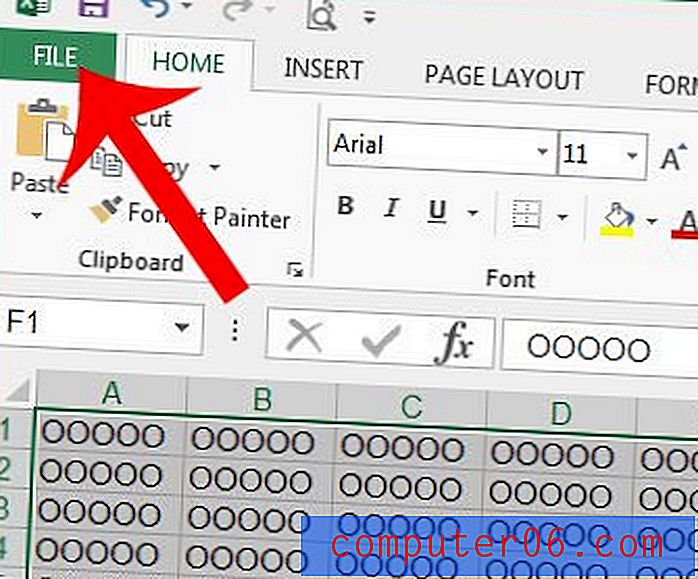
Стъпка 4: Щракнете върху Печат в колоната в лявата част на прозореца.
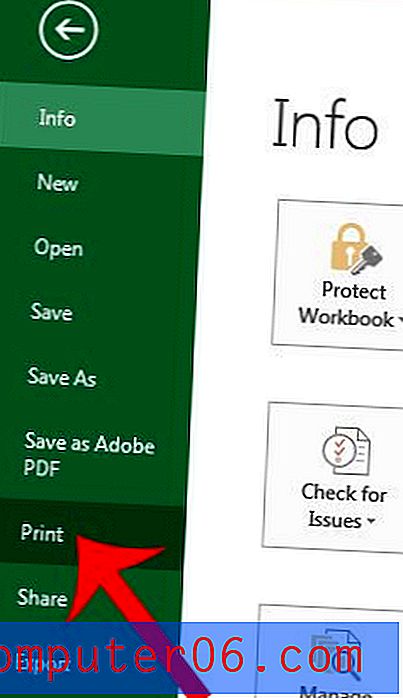
Стъпка 5: Щракнете върху бутона Print Active Sheets, след което щракнете върху опцията Print Selection . След това прегледът за печат в дясната част на прозореца трябва да се актуализира, за да се покаже частта от листа, която сте избрали в стъпка 2.
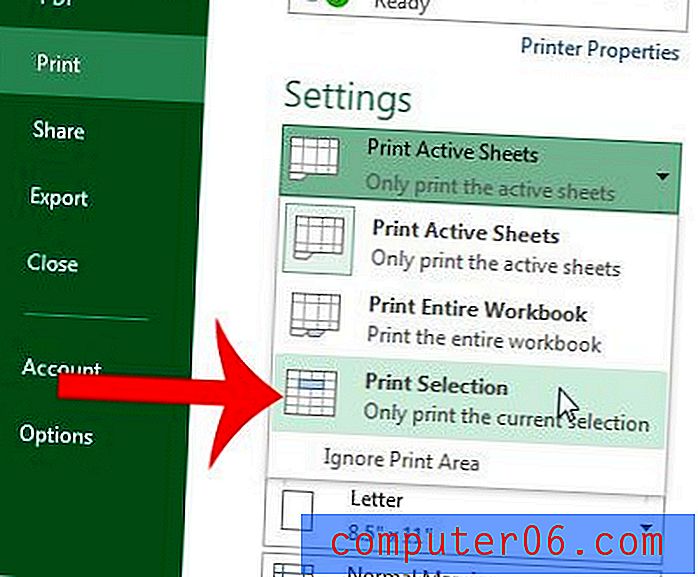
Стъпка 6: Щракнете върху бутона Печат в горната част на прозореца, за да отпечатате избраната част от електронната таблица.
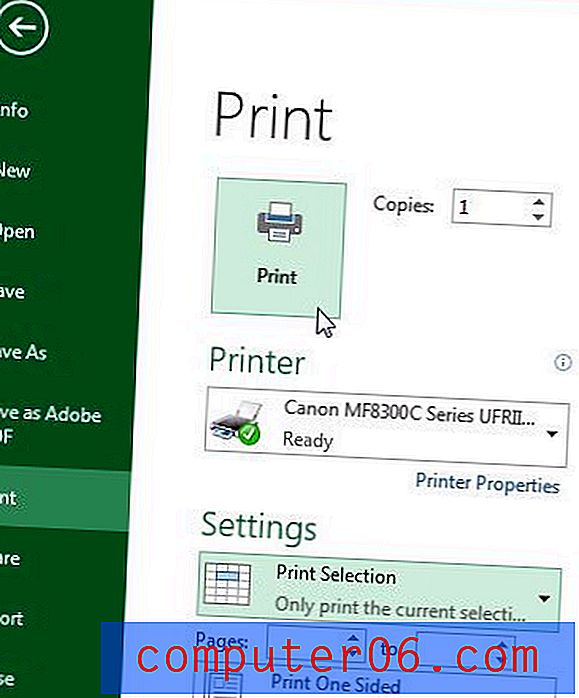
Трудно ли е да се чете вашата електронна таблица, след като се разпечата? Отпечатайте линиите на мрежата и улеснете четенето.



